手机连不上wifi是什么原因
手机连不上WiFi的原因及解决方法
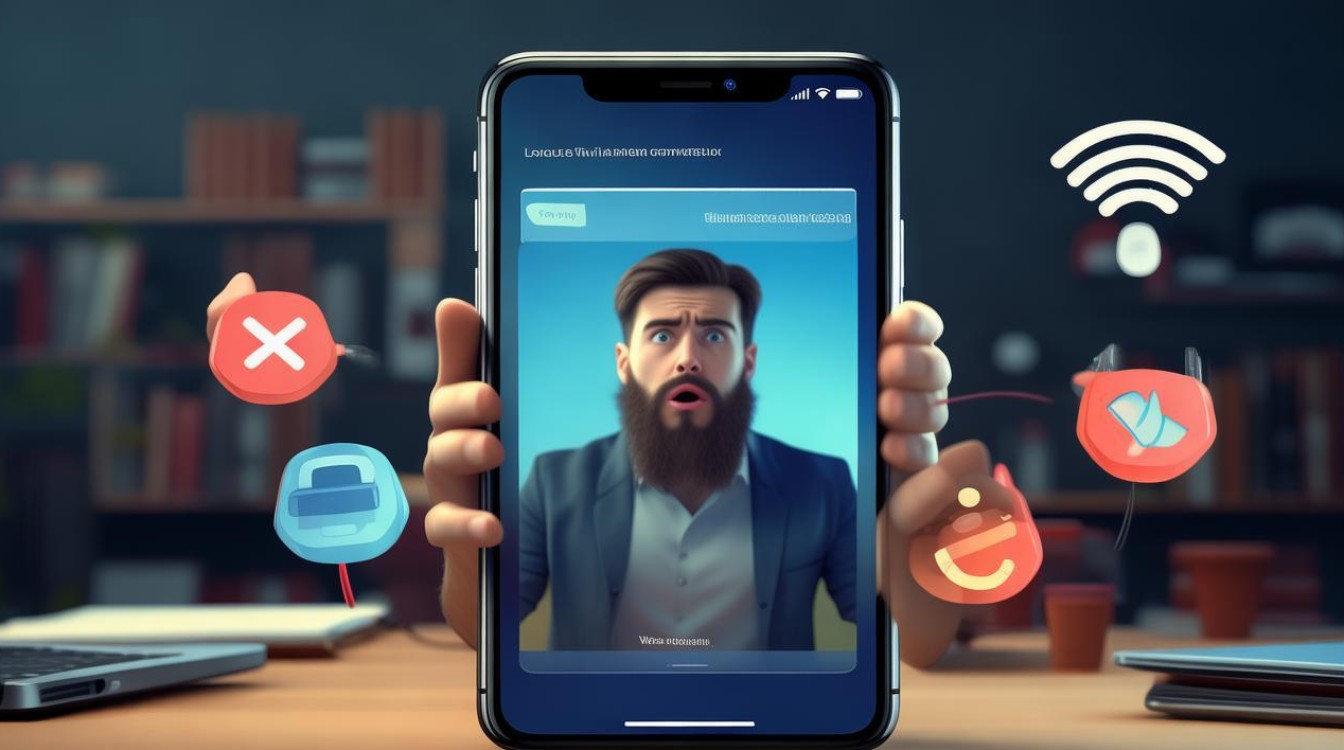
WiFi密码错误
| 原因描述 | 具体表现 | 解决方法 |
|---|---|---|
| 输入的WiFi密码与实际密码不符,可能是记错密码或者输错字符。 | 连接时提示密码错误,无法加入网络。 | 重新确认正确的WiFi密码,注意区分大小写,可在路由器设置中查看密码,或者向WiFi提供者询问准确密码后重新输入。 |
WiFi信号弱或不稳定
| 原因描述 | 具体表现 | 解决方法 |
|---|---|---|
| 距离WiFi路由器过远,或者中间有较多障碍物(如墙壁、金属物体等)阻挡信号传播。 | 手机显示WiFi信号强度弱,网速慢甚至频繁断线。 | 尽量靠近路由器,减少障碍物;如果可能,调整路由器位置,使其放置在较为开阔的地方,避免放在墙角或封闭的柜子里;也可以考虑增加WiFi信号放大器来增强信号覆盖范围。 |
路由器故障
| 原因描述 | 具体表现 | 解决方法 |
|---|---|---|
| 路由器长时间运行可能出现死机、缓存堆积等问题,或者路由器硬件损坏(如天线故障、接口松动等)。 | 其他设备也无法连接该WiFi,或者连接后无法正常上网,路由器指示灯异常闪烁等。 | 重启路由器,一般可以通过拔掉电源插头,等待几分钟后再插上;如果问题依旧,可尝试恢复路由器出厂设置,但需注意提前备份好路由器的相关配置信息;若怀疑硬件损坏,联系专业人员进行检修或更换路由器。 |
手机WiFi设置问题
| 原因描述 | 具体表现 | 解决方法 |
|---|---|---|
| 手机开启了飞行模式,或者关闭了WiFi功能,或者设置了WiFi休眠策略导致在特定情况下自动关闭WiFi。 | 手机状态栏显示飞行模式图标(开启飞行模式时),或者WiFi开关呈关闭状态,或者在特定时间或场景下WiFi自动断开且无法自动连接。 | 检查并关闭飞行模式,确保WiFi开关处于开启状态;进入手机的WiFi设置,查看是否有WiFi休眠策略等相关设置,根据需要进行调整,例如设置为“永不休眠”(可能会增加电量消耗,需权衡利弊)。 |
IP地址冲突或获取失败
| 原因描述 | 具体表现 | 解决方法 |
|---|---|---|
| 在同一局域网内,有多台设备使用了相同的IP地址,或者路由器的DHCP功能出现故障,无法为手机分配正确的IP地址。 | 手机连接WiFi后无法上网,查看手机的网络详情,发现IP地址异常(如与其他设备重复或不符合局域网IP规则)。 | 可以尝试在手机的WiFi设置中手动设置静态IP地址,确保其与路由器的IP段相匹配且不与其他设备冲突;重启路由器可能有助于恢复其DHCP功能,使其正常为设备分配IP地址。 |
网络限制或MAC地址过滤
| 原因描述 | 具体表现 | 解决方法 |
|---|---|---|
| 路由器设置了访问限制,如仅允许特定设备(通过MAC地址过滤)连接,或者限制了连接设备的数量,而手机不在允许范围内或已超出设备数量限制。 | 连接时提示拒绝接入,或者连接后无法正常使用网络。 | 在路由器设置中查看是否存在MAC地址过滤等相关限制功能,如果有,将手机的MAC地址添加到允许列表中;若是因为设备数量限制,可删除一些不必要的已连接设备记录,或者更换其他未受限的WiFi网络连接。 |
系统或软件问题
| 原因描述 | 具体表现 | 解决方法 |
|---|---|---|
| 手机系统存在漏洞、故障或安装的某些应用程序与WiFi功能产生冲突。 | 可能在系统更新后或安装新应用后出现连不上WiFi的情况,手机可能出现卡顿、死机等异常现象,或者特定应用在使用WiFi时出现问题。 | 尝试更新手机系统到最新版本,以修复可能存在的系统漏洞和兼容性问题;卸载最近安装的可能与WiFi相关的可疑应用程序,观察是否恢复正常;如有必要,可对手机进行恢复出厂设置,但需提前备份好重要数据。 |
相关问题与解答
问题1:如何查看手机的MAC地址?
解答:不同手机查看MAC地址的方法略有不同,一般可以通过以下几种常见方式:
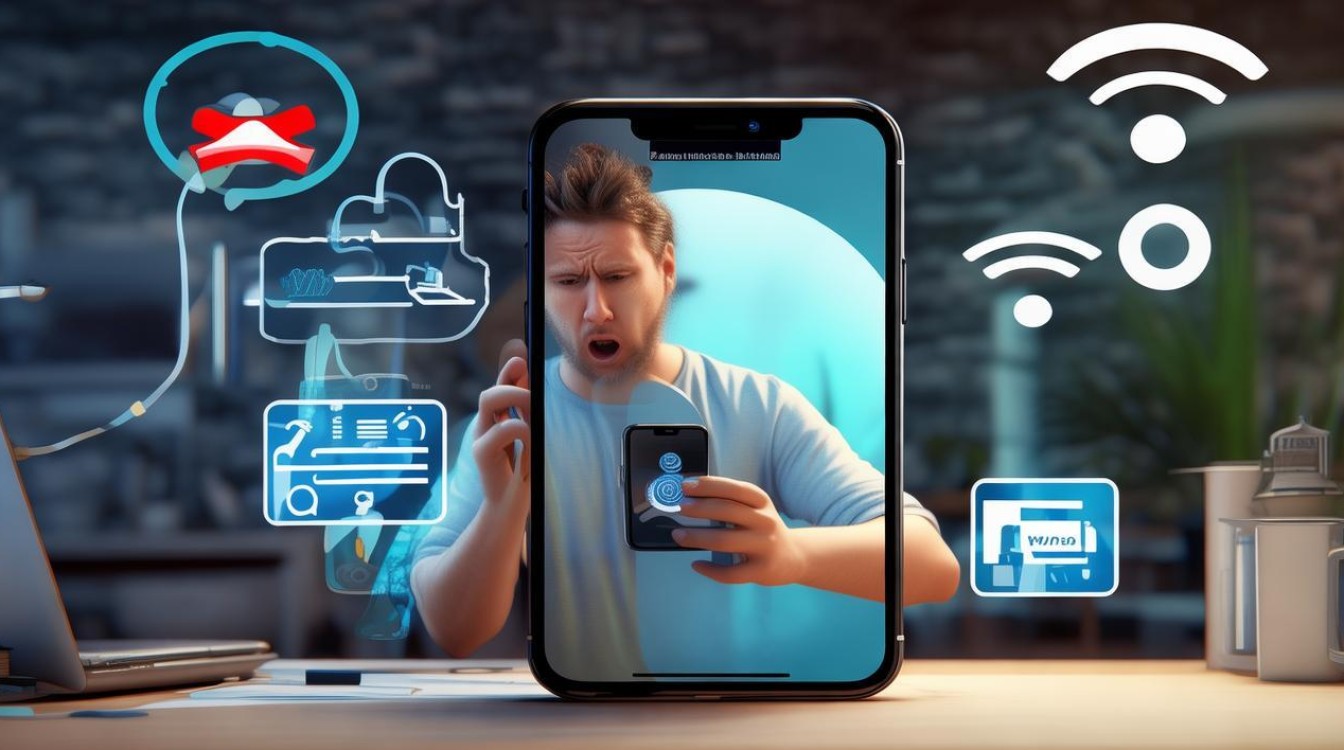
- 安卓手机:通常可以在手机的“设置” “关于手机”或“系统”选项中找到“状态信息”,里面会显示MAC地址;也可以在连接WiFi的设置页面,点击已连接的WiFi网络详情,部分手机会在这里显示MAC地址。
- 苹果手机:在“设置” “通用” “关于本机”中,可以找到“无线局域网地址”,这就是MAC地址。
问题2:如果忘记了路由器的登录密码怎么办?
解答:如果忘记了路由器的登录密码,一般可以尝试以下方法:

- 查看路由器背面标签:有些路由器会在背面标注默认的登录用户名和密码,可先查看此处。
- 重置路由器:长按路由器上的重置按钮(一般是一个小孔,需用牙签等细物按住几秒钟),将路由器恢复出厂设置,但这样会清除路由器上的所有配置信息,需要重新设置WiFi名称、密码以及网络参数等,之前连接过的设备也需要重新配置。
版权声明:本文由环云手机汇 - 聚焦全球新机与行业动态!发布,如需转载请注明出处。












 冀ICP备2021017634号-5
冀ICP备2021017634号-5
 冀公网安备13062802000102号
冀公网安备13062802000102号